Установка почтового сервера Zimbra Collaboration 8.6 на Ubuntu 14.04 Trusty Tahr
Разберем как развернуть мощный и в тоже время бесплатный почтовый сервер Zimbra Collaboration 8.6. Zimbra может соперничать с Microsoft Exchange своим функционалом, в который входит необходимый набор инструментов для работы в корпоративной среде. Zimbra имеет удобный и понятный Web интерфейс, поддерживающий работу мобильных устройств, что не мало важно для сотрудников находящихся вне офиса.
Исходные данные для развертывания Zimbra:
- Домен jakondo.ru (на этом доменном имени будет ходить почта)
- Локальная сеть 10.5.5.0/24
- Домен контроллер на базе Windows Server 2012R2 (AD DS, DNS) DC1, jakonda.local, 10.5.5.5 (Установленный по данной статье)
- Установленная система Ubuntu 14.04 Trusty Tahr (10.5.5.10, Hostname — mail)
Задача:
- Настроить DNS на домен контроллере DC1, для работы почтового сервера Zimbra.
- Выполнить предварительную настройку системы Ubuntu 14.04 Trusty Tahr перед установкой Zimbra.
- Установить почтовый сервер Zimbra Collaboration 8.6.
- Добавление почтового домена jakondo.ru в развернутый почтовый сервер.
- Проверить работу почты.
Настройка DNS зоны на домен контроллере DC1
Zimbra зависит от правильно настроенного DNS сервера. Запускаем оснастку DNS Manager и в Forward Lookup Zones добавляем новую зону New Zone…
Указываем тип зоны — Primary zone, нажимаем Next.
Выбираем пункт To all DNS servers running on domain controller in this domain: jakonda.local. Нажимаем Next.
В поле Zone name — указываем как будет называться создаваемая зона. В моем случае это jakondo.ru. Нажимаем Next.
Отмечаем пункт Allow both nonsecure and secure dynamic updates. Нажимаем Next.
Нажимаем Finish.
В созданной зоне jakondo.ru добавляем необходимые для работы почтового сервера A-записи:
- mail — 10.5.5.10 Create associated pointer (PTR) record
- imap — 10.5.5.10 Create associated pointer (PTR) record
- pop3 — 10.5.5.10 Create associated pointer (PTR) record
- smtp — 10.5.5.10 Create associated pointer (PTR) record

Добавляем MX-запись:
- в поле Host or child domain — указываем имя хоста почтового сервера (в моем случае mail).
- в поле Fully qualied domain name (FQDN) of mail server — нажимаем Browse… и выбираем A-запись mail из зоны jakondo.ru (получится FQDN mail.jakondo.ru).
- в поле Mail server priority — приоритет оставляю по-умолчанию 10.

В итоге должно получится вот так:
Предварительная настройка системы Ubuntu 14.04 Trusty Tahr
Перед тем как начать установку почтового сервера Zimbra на Ubuntu 14.04 Trusty Tahr, систему необходимо настроить и установить необходимые для установки зависимости.
apt-get purge cloud-init snapd -y
rm -rf /etc/cloud/; sudo rm -rf /var/lib/cloud/
apt autoremove
Укажем правильное имя в hostname:
sudo nano /etc/hostname
mail.jakondo.ru
Приведем файл hosts к правильному виду:
sudo nano /etc/hosts
127.0.0.1 localhost 10.5.5.10 mail.jakondo.ru mail 10.5.5.5 DC1.jakonda.local DC1
Задаем в ручную настройки сети:
sudo nano /etc/network/interfaces
auto eth0 iface eth0 inet static address 10.5.5.10 netmask 255.255.255.0 gateway 10.5.5.1 dns-search jakonda.local dns-nameserveers 10.5.5.5
Для проверки правильности настроек выполним команду:
dig mail.jakondo.ru mx
В выводе видим что в DNS есть запись о нашем почтовом сервере: mail.jakondo.ru. 3600 IN MX 1 mail.jakondo.ru.. Все верно настроено.
Установка Zimbra Collaboration 8.6
Обновляем систему до актуального состояния:
sudo apt-get update && sudo apt-get upgrade
Устанавливаем необходимые для установки и работы Zimbra зависимости:
sudo apt-get install libgmp10 libperl5.18 libaio1 unzip pax sysstat sqlite3
Скачиваем дистрибутив Zimbra Collaboration 8.6:
wget https://files.zimbra.com/downloads/8.6.0_GA/zcs-8.6.0_GA_1153.UBUNTU14_64.20141215151116.tgz
Распаковываем его:
tar zxf zcs-8.6.0_GA_1153.UBUNTU14_64.20141215151116.tgz
Переходим в каталог с дистрибутивом:
cd zcs-8.6.0_GA_1153.UBUNTU14_64.20141215151116
Запускаем установку Zimbra:
sudo ./install.sh
Принимаем условия лицензионного соглашения Do you agree with the terms of the software license agreement? [N] Y , установщик проверит наличие всех необходимых зависимостей, а так же сообщит какие компоненты доступны для установки. Если напротив каждого пункта видим FOUND, значит все в порядке можно продолжать установку, в противном случае, нужно отменить установку и до установить необходимые зависимости. Для продолжения установки отвечаем Y в Do you wish to continue? [N].
Далее установщик спросит какие компоненты устанавливать, мы будем устанавливать все компоненты, поэтому на каждый вопрос отвечаем Y. После выбора устанавливаемых компонентов, соглашаемся с внесением изменений: The system will be modified. Continue? [N] Y.
Установка выбранных пакетов, по окончании если ошибок DNS не обнаружено, то двигаемся дальше.
В основном меню необходимо задать пароль администратора (учетная запись admin). Для этого нажимаем 7(zimbra-store):
Нажимаем 4 (Admin Password):
Вводим желаемый пароль и нажимаем Enter. Выходим в предыдущее меню r, затем нажимаем a, для применения конфигурации и продолжения установки.
- Соглашаемся с сохранением конфигурации: Save configuration data to a file? [Yes] Y
- Save config in file: [/opt/zimbra/config.12618] нажимаем Enter
- Соглашаемся с изменением и ждем окончания установки: The system will be modified — continue? [No] Y

По окончании установки на вопрос Notify Zimbra of your installation? [Yes] (уведомить Zimbra об установке) нажимаем N и Enter для выхода из установщика.
Проверим все ли службы Zimbra запущены:
sudo su - zimbra zmcontrol status
Все отлично, все службы запущены и работают.
Добавление почтового домена jakondo.ru в почтовый сервер Zimbra
Через браузер зайдем на наш новоиспеченный почтовый сервер (https://10.5.5.10:7071/zimbraAdmin/) используя учетное имя admin и пароль который мы задавали в процессе установки Zimbra.
Мы попадаем в панель управления почтовым сервером, заходим в Настройка.
Переходим в Домены и справа нажимаем на шестеренку и Создать.
Указываем имя домена — jakondo.ru и нажимаем Далее.
- В пункте Режим GAL — выбираем Внутренний
- В пункте Почтовый сервер — выбираем mail.jakondo.ru
Нажимаем Готово.
Домен добавлен, теперь можно создавать почтовые ящики и проверять работу почты.
Проверка работы почтового сервера Zimbra
Создадим две учетные записи jakondo@jakondo.ru и jakondo2@jakondo.ru. Переходим Управление – Учетные записи – Создать.
Процесс создания крайне прост, задаем необходимый минимум для учетной записи — Имя учетной записи и Фамилию, опускаемся чуть ниже на форме и задаем пароль к учетной записи. Нажимаем Готово.
Учетную запись jakondo@jakondo.ru настрою на почтовом клиенте Thunderbird, параметры настройки указываю как на скриншоте ниже:
И отправляю письмо на почтовый ящик jakondo2@jakondo.ru
Письмо успешно ушло. Теперь захожу через Web интерфейс (https://10.5.5.10:8443) в почтовый ящик jakondo2@jakondo.ru и вижу что письмо от jakondo@jakondo.ru успешно получено.
В итоге мы разобрали как развернуть почтовый сервер Zimbra на Ubuntu 14.04 Trusty Tahr
Понравилась или оказалась полезной статья, поблагодари автора
ПОНРАВИЛАСЬ ИЛИ ОКАЗАЛАСЬ ПОЛЕЗНОЙ СТАТЬЯ, ПОДДЕРЖИ АВТОРА ДОНАТОМ





























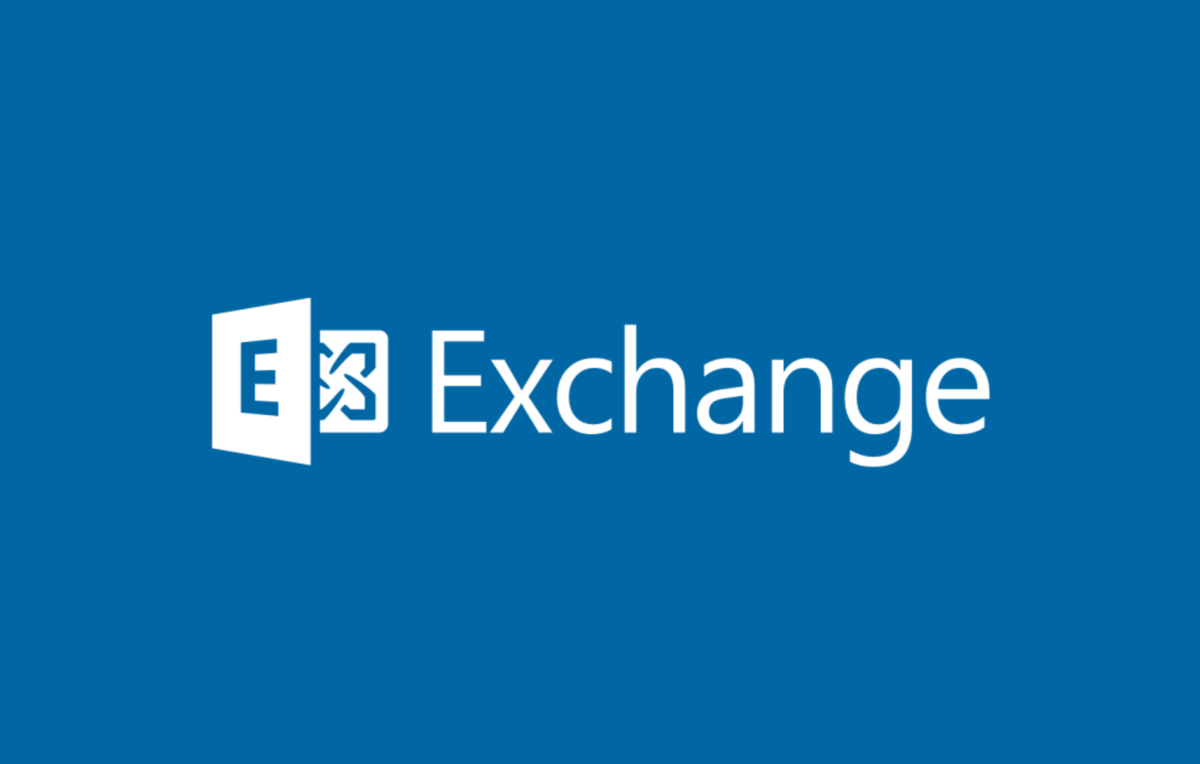
а для того чтобы перевезти со старого почтовика майлбоксы и их настройки, нужно настроить по этой статье а развернуть по этой http://jakondo.ru/rezervnoe-kopirovanie-i-vosstanovlenie-pochtovyh-yashhikov-v-zimbra-collaboration-8-6/
?